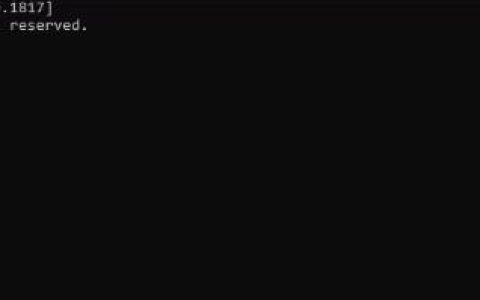根据 Microsoft 指南,每个 Windows 8/8/8.1 都在升级到 Windows 10 操作系统。毫无疑问,Windows 10 操作系统是最新的操作系统,可用于游戏和编程目的。尽管有如此优质的服务,但它并非没有错误,并且可能会给您带来一些错误代码。激活此 Windows 10 时您可能遇到的此类错误代码之一是 Windows 激活错误 0x8007267C。
许多用户在尝试激活他们的 Windows 10 时遇到错误 0x8007267C 阻止他们的 Windows 激活。可能有不同的原因导致此错误代码,例如不一致的公共激活、错误的 DNS 范围、损坏的 DNS 缓存、许可证密钥问题等。
如果您也遇到类似的错误代码,那么本指南将为您提供帮助。在本文的此处,我们将解释修复 Windows 激活错误 0x8007267C 的所有可能方法。

1.使用激活疑难解答
有时,常见的激活不一致会触发错误 0x8007267C 并阻碍 Windows 10 激活过程。在这种情况下,运行简单的激活疑难解答可能有助于解决此问题。以下是运行激活疑难解答的说明:
- 右键单击 Windows 图标并选择“运行”以打开“运行”对话框。
- 在文本框中,键入ms-settings:activation并按 Enter。
- 这将打开“设置”应用的“激活”选项卡。在右窗格中的“激活”部分下,点击“疑难解答”选项。
- 等待扫描过程完成。
- 现在按照屏幕上的说明应用修复程序。
重新启动您的 电脑并检查错误是否得到解决。
2. 刷新损坏的 DNS 缓存
损坏的 DNS 缓存是可能触发错误 0x8007267C 的主要原因之一。在这种情况下,您可能会在计算机屏幕上收到一条消息,指出“没有为本地系统配置 DNS 服务器”。如果您看到任何相关消息,请刷新当前损坏的 DNS 缓存。以下是使用命令提示符刷新损坏的 DNS 缓存的步骤:
- 使用管理员权限打开命令提示符。
- 在提升的窗口中,键入以下命令并按 Enter 键以刷新损坏的 DNS 缓存。
ipconfig /flushdns
- 等待该过程完成。
- 收到成功刷新 DNS 缓存的确认消息后,键入以下命令以更新您当前的 IP 配置并按 Enter。
ipconfig /更新
完成上述步骤后,再次尝试激活您的 Windows。
3. 迁移到谷歌 DNS
错误的 DNS 范围是错误 0x8007267C 的另一个原因。在这种情况下,将默认 DNS 范围更改为 Google 提供的等效范围可能有助于修复此错误代码。按照下面给出的说明进行操作:
- 按 Windows 图标键 + R 打开“运行”对话框。
- 在文本框中键入ncpa.cpl,然后按 Enter 打开“网络连接”菜单。
- 现在右键单击 Wi-Fi 或以太网(您正在使用的连接类型),然后从菜单中选择属性。
- 在 Wi-Fi 菜单或以太网菜单中,转到此连接使用以下项目部分,选择 Internet 协议版本 4 (TCP/IPv4),然后单击属性选项。
- 在“属性”窗口中,选中说明使用以下 DNS 服务器地址的框,并将首选 DNS 服务器的当前值替换为以下值:
8. 8. 8. 8个
- 然后转到备用 DNS 服务器并将其替换为以下值:
8. 8. 4. 4个
- 点击确定按钮保存更改。
- 现在返回初始属性窗口,选择Internet 协议版本 6 (TCP / IPv6),然后点击属性窗口。
- 选中说明使用以下 DNS 服务器地址的框,并将首选 DNS 服务器和备用 DNS 服务器的当前值替换为以下值:
2001: 4860: 4860: 8888 2001: 4860: 4860: 8844
- 单击“确定”按钮以保存更改。
现在检查错误是否已解决。
4.使用MAK(多重激活密钥)
如果 DNS 服务器不是错误 0x8007267C 的原因,我们建议尝试切换到 MAK 产品密钥以激活 Windows。以下是这样做的步骤:
- 右键单击开始并从WinX键中选择命令提示符(管理员)。
- 在提升的窗口中键入以下命令,然后在每个命令后按 Enter。
slmgr /ipk *许可证密钥* slmgr /ato
注意:将许可证密钥替换为实际的许可证密钥。
- 等待该过程完成。
完成该过程后,您将收到一条确认消息。
重新启动系统并检查错误是否已解决。
5. 联系 Microsoft 支持代理
如果以上方法均无法帮助您修复错误 0x8007267C,请尝试联系 Microsoft SupportAgent远程解决您的问题。虽然您可以使用多种方法联系 Microsoft 支持代理,但我们建议使用官方 MS 联系页面并从聊天选项中获取帮助以获得帮助。
我希望这篇文章对你有所帮助。